واحدة من مزايا كبيرة من تبدأ شاشة في in Windows 8 هو أن نتمكن من خلق اختصارات في ذلك أية تطبيق أو مجلد كنت تفعل في كثير من الأحيان، لذلك فإنها يمكن أن تكون الوصول في وقت سابق عند الحاجة.
للأسف الخيار لاصلاحها (دبوس) في بدء الشاشة غير متاحة لل ملفات (الصور, سمعي أو الفيديو, وثائق)، ولكن يمكن القيام بذلك ببساطة عن طريق التسجيل قرص.
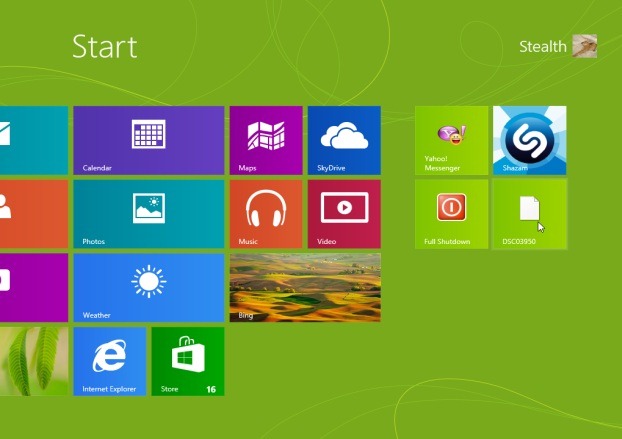
كيفية إضافة دبوس إلى ابدأ في قائمة ملف السياق في Windows 8?
- فتح محرر التسجيل (استخدام تركيبة المفاتيح Windows + R لفتح يجري، ثم اكتب رجديت وانقر فوق موافق) وانتقل إلى HKEY_CLASSES_ROOT \ * \ shellin الجزء الأيسر إنشاء مفتاح فرعي (تحت قذيفة) التي نسميها pintostartscreen
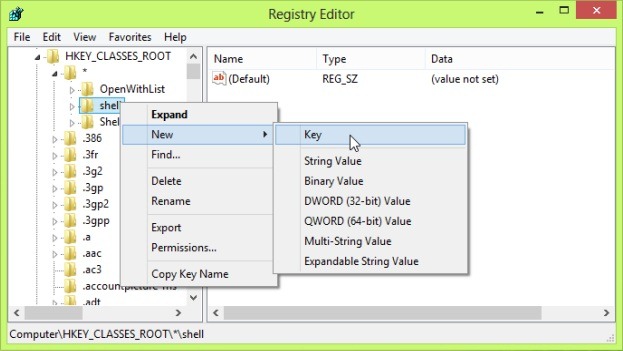
- ثم، في الجزء الأيمن (pintostartscreen المفتاح ل) إنشاء التالية سلسلة الإدخال، من الذي يعطي القيم المحددة:
* الوصف إلى القيمة @ Shell32.dll،-51202
* MUIVerb إلى القيمة @ Shell32.dll،-51201
* تحديد متعددModel إلى القيمة غير متزوجة
* أبداDefault (لا تعطي أي قيمة)
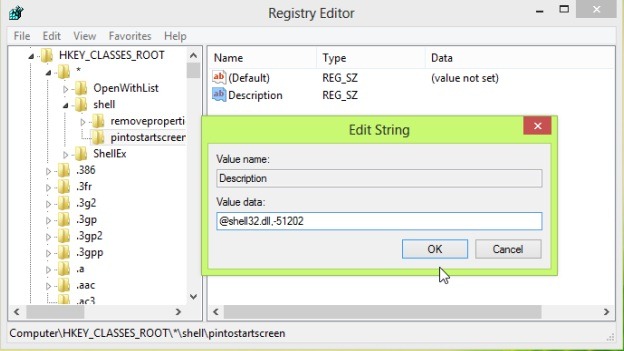
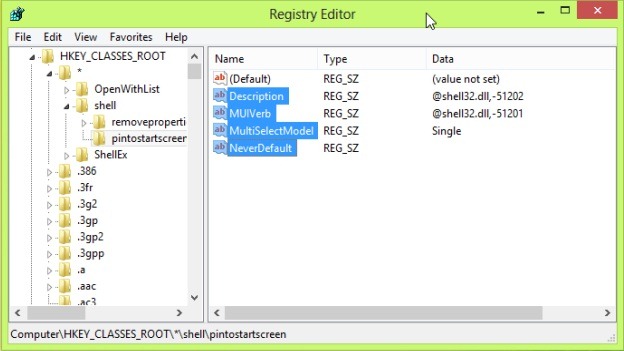
- فرعية pintostartscreen إنشاء مفتاح فرعي آخر، والتي سنطالب أمروجزء في حقه خلق سلسلة الإدخال DelegateExecute الذي كنت تعطي قيمة {470C0EBD-5D73-4d58-9CED-E91E22E23282}
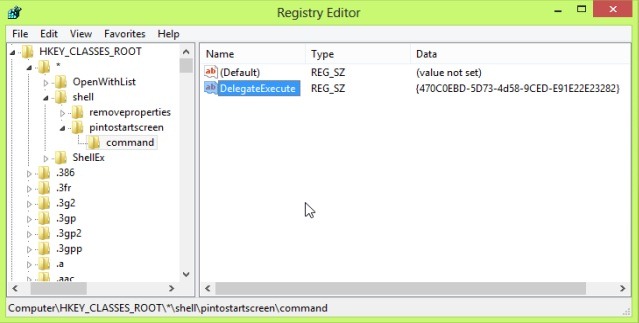
- ثم أغلق محرر التسجيلوالحق النقر على أي ملف في computeul الخاص بك وسوف تلاحظ أن خيار القائمة سوف تظهر دبوس إلى ابدأ.
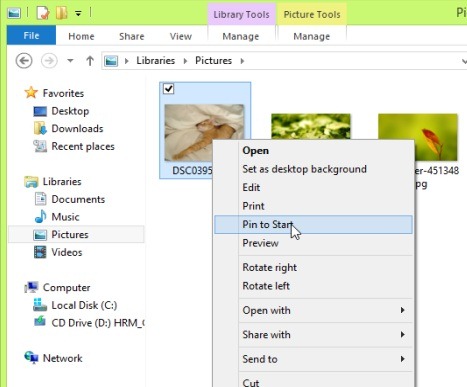
إذا كنت ترغب في نزع هذا الخيار من القائمة فوق الحق من الملفات، حذف المفتاح pintostartscreen.
ملاحظة: قبل إجراء أية تغييرات على التسجيل نظام، فمن المستحسن إنشاء نسخة احتياطية منها لتجنب عواقب وخيمة ممكن (على سبيل المثال فشل النظام).
STEALTH SETTINGS - Add تثبيت في قائمة سياق البدء في الملفات بتنسيق Windows 8